iPhone에서 비디오 슬로우 모션을 만드는 4가지 유용한 팁
비디오 속도를 늦추는 것은 특히 도약, 미소, 초원에서의 경주 및 기타 유사한 활동에 대한 환상적인 효과를 만드는 표준 방법입니다. 이 효과를 모든 클립에 적용하여 시나리오를 더 자세히 설명하고 더 극적으로 보이게 할 수 있습니다. 사랑하는 사람을 위한 의미 있는 영상을 만들고 싶다면 감동적인 순간에 액션을 천천히 취해 보세요. 이 기사에서는 다양한 방법에 대해 설명합니다. iPhone에서 비디오 속도를 늦추는 방법. 궁금하시다면 아래 자료를 확인해보세요.

1 부분. iPhone에서 비디오 속도를 줄이는 방법
1. 아이폰의 카메라 롤
iPhone에서는 기존 비디오의 속도를 늦출 수 없습니다. 그러나 슬로우 모션 비디오의 속도를 수정할 수 있습니다. iPhone에 내장된 슬로우 모션을 사용하면 동영상을 녹화하기 전에 속도를 수정하는 과정을 쉽게 단순화할 수 있습니다. 동영상 편집의 초보자든 전문가든 상관없습니다. 카메라에 내장된 슬로우 모션 기능을 사용하면 코미디 상황을 길어서 캡처하여 나중에 볼 수 있습니다. 다음은 iPhone에서 슬로우 모션 동영상을 만드는 데 필요한 절차에 대한 완전한 설명입니다.
1 단계: iPhone의 잠금을 해제한 다음 카메라 기기의 앱.
2 단계: 슬로우 모션을 사용하려면 왼쪽으로 스와이프한 다음 빨간색 점 오른쪽에 있는 버튼을 누르세요. 탭한 후에는 다음을 눌러야 합니다. 기록 화면 중앙에 있는 버튼을 눌러 동영상을 녹화하세요.
3 단계 : 녹음을 종료하려면 기록 버튼을 다시 누릅니다. 그런 다음 화면 왼쪽 상단의 썸네일을 탭하여 동영상을 볼 수 있습니다.
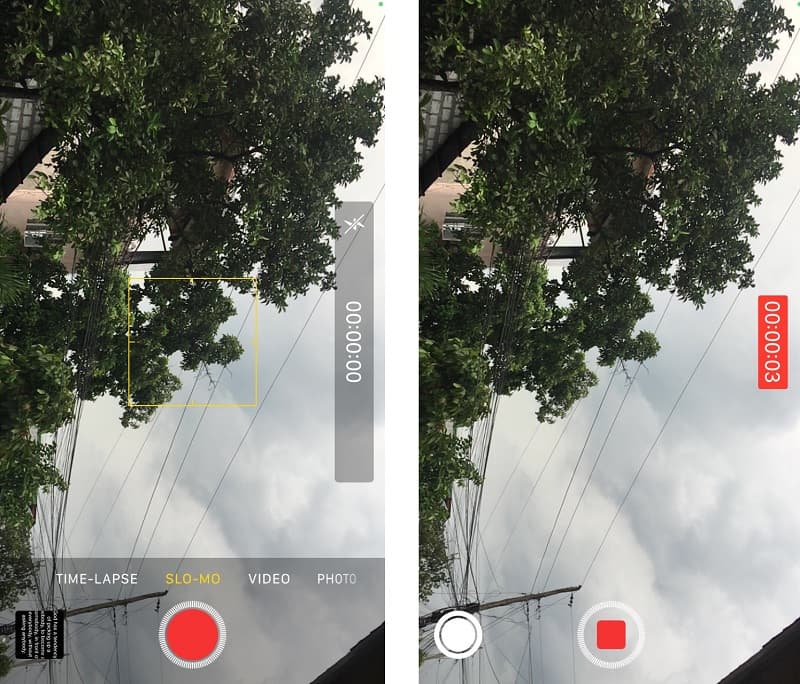
2. 아이무비
iPhone에서 동영상을 캡처한 후 내장 비디오 편집기인 iMovie를 사용하여 느린 속도로 재생할 수 있습니다. iMovie는 많은 복잡한 기능을 가지고 있으며 사용자가 영화를 다양한 종류의 편집을 할 수 있게 해주는 강력한 무료 비디오 편집기입니다. iMovie를 다운로드할 수 있습니다. 이 소프트웨어에는 평균 속도로 재생되는 비디오를 편집하거나 더 느린 속도로 재생되는 비디오를 편집하는 옵션이 있습니다. 원하는 비디오 속도에 도달하려면 키보드를 몇 번만 탭하면 됩니다.
1 단계: iMovie 응용 프로그램을 실행합니다. 아직 없는 경우 App Store에서 무료로 다운로드할 수 있습니다. 프로젝트를 시작하려면 새 영화 만들기 옵션 및 영화 단추.
2 단계: 기기의 사진 앱에 있는 컬렉션에서 하나 이상의 비디오 클립을 선택합니다. 그런 다음 편집 화면에서 Speed라고 표시된 아이콘을 누릅니다. iPhone에서는 작은 점을 왼쪽으로 드래그하여 비디오 재생 속도를 늦출 수 있습니다.
3 단계 : 완료 버튼을 클릭하여 프로세스를 완료할 수 있습니다. 그런 다음 아래에 있는 공유 아이콘을 누르고 비디오 저장 옵션을 확인합니다. 그것을 탭하여 비디오를 장치에 저장하십시오.
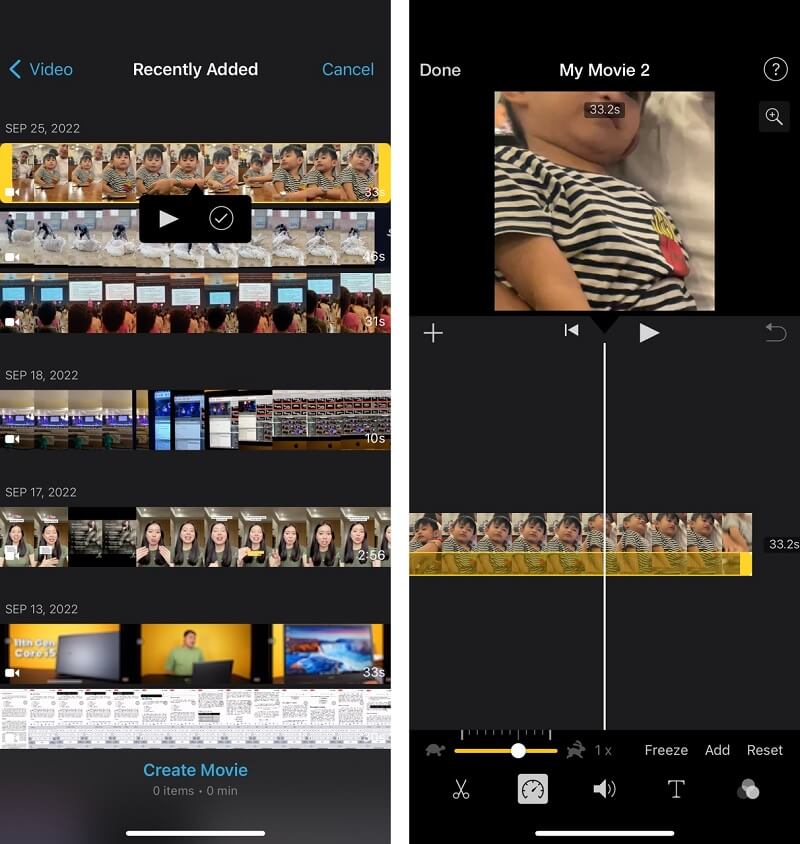
iPhone에서 비디오 속도를 줄이는 방법에 대한 보너스 방법
iPhone의 카메라 롤 및 iMovie 앱이 동영상 속도를 늦출 때 약간의 도움을 제공한다고 가정해 보겠습니다. 그러나 영화가 다시 재생되는 속도를 정확히 제어할 수는 없습니다. 모바일 장치에서 비디오의 속도를 제어하기 위한 몇 가지 선택 사항만 있습니다. 비디오 속도를 낮추기 위해 iMovie 또는 카메라 롤을 사용하더라도 사실입니다. 추가 옵션을 원하고 동영상 속도가 얼마나 느려지는지를 보다 정확하게 제어하고 싶다고 가정해 보겠습니다.
그 경우에는 주어야 한다. Vidmore 비디오 컨버터 전에. 이 프로그램은 Mac 및 Windows 컴퓨터에서 모두 액세스할 수 있습니다. 또한 이 도구를 사용하여 비디오의 속도를 정확하게 관리할 수 있을 뿐만 아니라 비디오를 자르고 비디오에서 오디오를 복구할 수도 있습니다. 다른 여러 작업을 수행할 수 있습니다. 이 프로그램에는 비디오 재생 속도를 늦추는 방법을 보여주는 자습서가 포함되어 있습니다.
1 단계: 다운로드할 수 있는 이 비디오 편집기를 사용하여 PC에서 무료로 비디오를 편집할 수 있습니다. 설치한 다음 사용을 시작합니다. 다음을 클릭해야 합니다. 공구 상자 버튼 다음에 비디오 속도 컨트롤러 버튼을 눌러 비디오 재생 속도를 변경합니다.
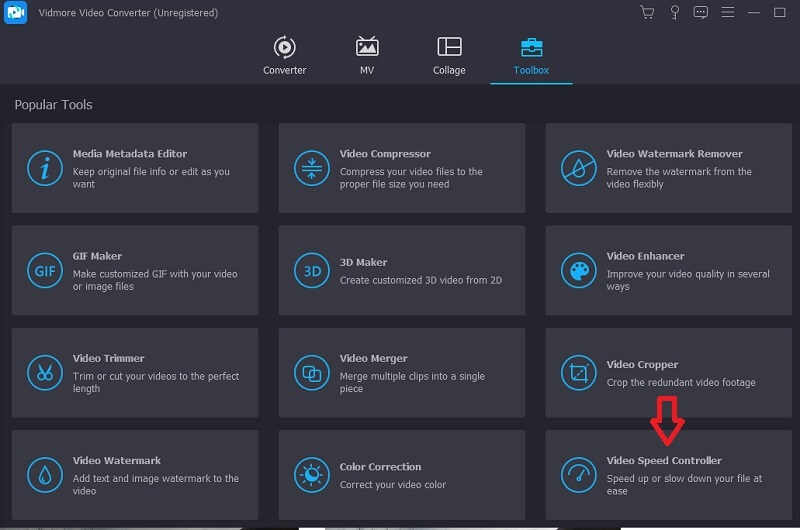
2 단계: 팝업 상자에서 큰 더하기 기호를 선택합니다. 그런 다음 폴더에서 속도를 늦추고 싶은 동영상을 선택할 수 있습니다. 그 후, 당신은 열다 버튼을 눌러 결정을 확인합니다. 그런 다음 비디오를 미리 볼 수 있는 창이 표시됩니다.
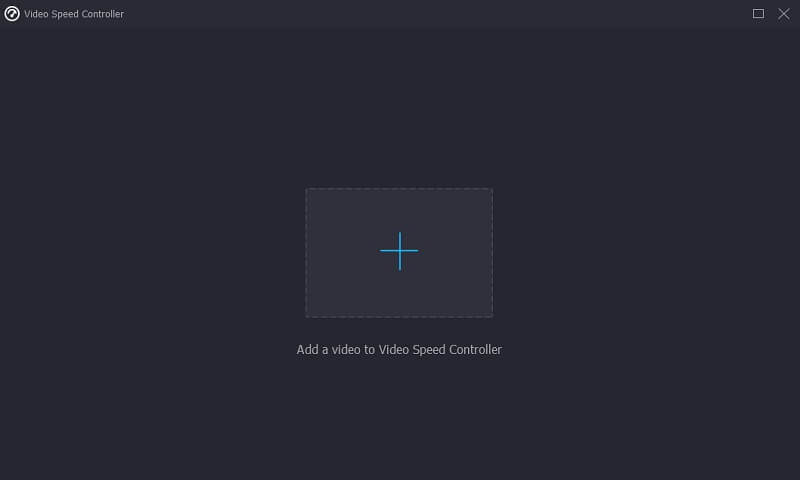
3 단계 : 더 느린 속도로 이동하려면 패널에 표시된 여러 속도 선택 사항 중 하나를 클릭할 수 있습니다. 속도를 선택한 후 드롭다운 화살표 ~ 옆에 저장 저장 경로로 사용할 다른 폴더를 선택하고 선택합니다. 완료하려면 다음을 선택하십시오. 수출 드롭다운 메뉴에서 옵션을 선택합니다.
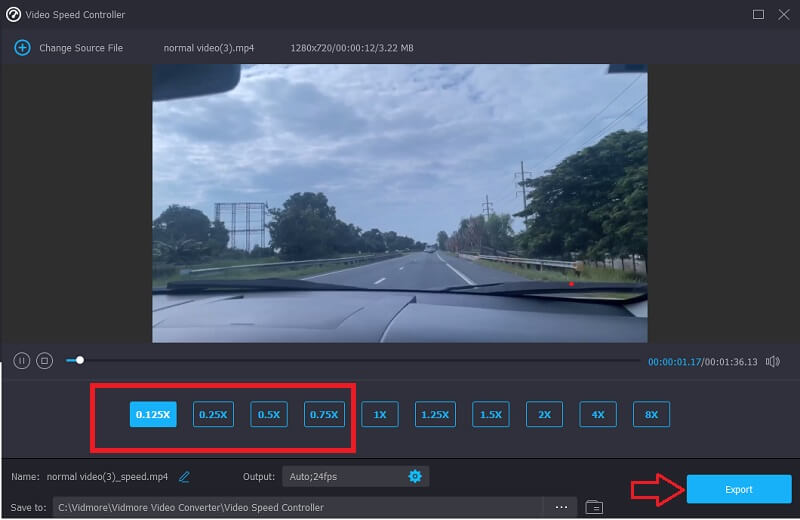
2 부분. iPhone에서 비디오 속도를 늦추는 방법에 대한 FAQ
iPhone에서 한 번에 많은 영화의 속도를 늦출 수 있는 방법은 무엇입니까?
iPhone용 iMovie 소프트웨어는 동시에 여러 비디오 클립에 슬로우 모션 효과를 추가하려는 경우 최상의 옵션입니다. iMovie에서 새로운 프로젝트를 시작할 때 편집을 위한 소스 자료로 무제한의 클립 중에서 선택할 수 있습니다. 그런 다음 방금 표시된 자습서의 지침에 따라 재생 속도를 변경할 수 있습니다.
동영상의 속도를 늦추면 동영상이 얼마나 좋아 보이나요?
예. 비디오의 속도를 낮추면 프레임 속도도 새로운 속도에 맞게 감소합니다. 드롭된 프레임을 보상하기 위해 부드러운 재생을 유지하려면 높은 프레임 속도를 선택해야 합니다.
iMovie로 비디오를 얼마나 느리게 만들 수 있습니까?
속도 슬라이더 막대를 끌어 동영상의 속도를 줄일 수 있으며 최대 감소는 표준 속도의 1/8입니다. 슬라이더 막대를 드래그하면 막대 옆에 현재 속도에 해당하는 숫자가 나타납니다. 위의 버튼을 클릭하여 감속 옵션을 시도해 볼 수도 있습니다.
결론
모든 것을 요약하자면, 당신은 할 수 있습니다 iPhone에서 슬로우 모션으로 비디오 만들기 iMovie와 카메라 롤의 도움으로. 그러나 속도를 늦추고 싶은 영화 부분에 대해 정확하고 확실하게 확인하고 싶다면 이 두 가지 작업을 수행할 수 없습니다. 이 때문에 Vidmore Video Converter와 같은 백업 도구가 필요합니다.




